Trouvez-vous frustrant que votre smartphone mette automatiquement en majuscule les mots lorsque vous ne le souhaitez pas ? Heureusement, il est facile de désactiver les majuscules automatiques et d’empêcher la fonctionnalité d’interférer avec votre flux de frappe.
Si vous acceptez d'utiliser la touche Maj pour mettre en majuscule la première lettre des noms et des phrases, ce didacticiel vous montrera comment désactiver les majuscules automatiques sur les valeurs intégrées et claviers Android, iPhone et iPad non natifs.
Comment désactiver la capitalisation automatique sur Android
Que vous utilisiez le Gboard natif, le clavier d'origine du fabricant de votre téléphone (par exemple, le clavier Samsung) ou une alternative tierce telle que Microsoft SwiftKey, il est conseillé de désactiver la mise en majuscules automatiques sur un appareil Android. rapide et simple.
Désactiver les majuscules automatiques sur Gboard
Vous pouvez désactiver les majuscules automatiques sur Gboard via la zone Paramètres du clavier. Voici comment procéder :
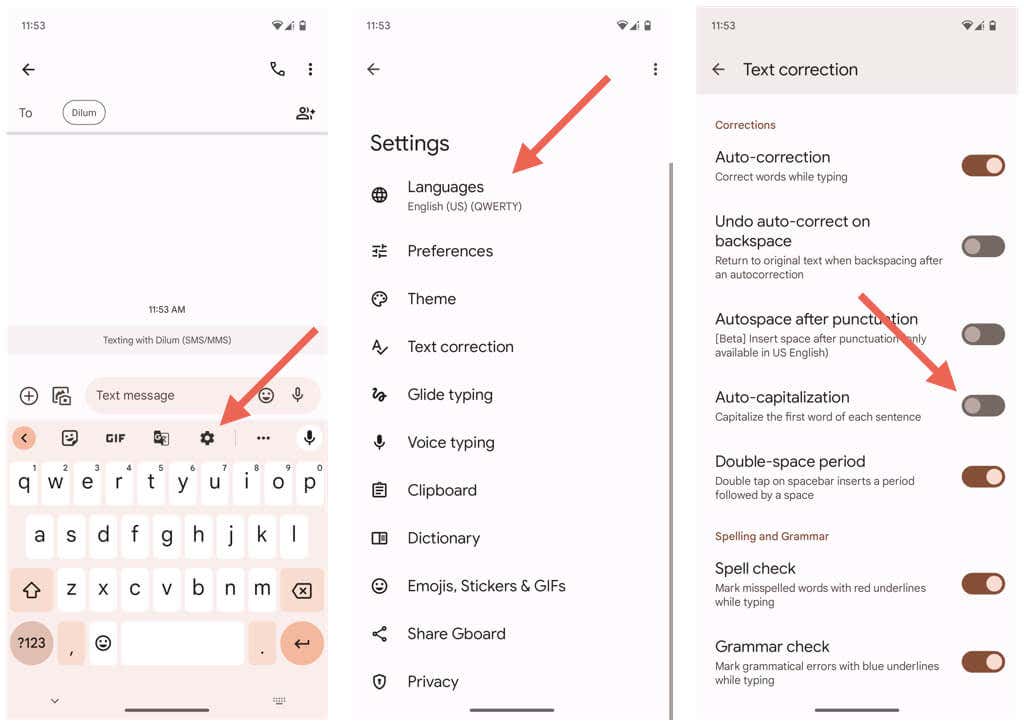
Vous pouvez également accéder aux paramètres de Gboards sans utiliser le clavier au préalable. Les étapes ci-dessous peuvent apparaître légèrement différemment selon la marque et le modèle de votre téléphone. Voici comment procéder :
Désactiver la capitalisation automatique sur les claviers alternatifs
Si vous utilisez le clavier par défaut du fabricant de votre téléphone Android, vous pouvez désactiver la mise en majuscules automatique via la console des paramètres du clavier de l'appareil.
Par exemple, pour désactiver les majuscules automatiques sur le clavier Samsung sur un Samsung Galaxy, vous devez :
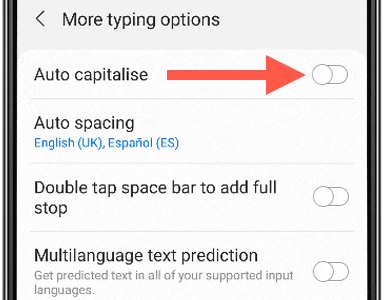
Conseil : Vous ne parvenez pas à localiser les paramètres du clavier sur votre appareil Android ? Essayez d'utiliser la fonctionnalité Recherchedans l'application Paramètres.
Désactiver la capitalisation automatique sur les claviers tiers
Les claviers tiers pour appareils Android fournissent des interfaces d'application dédiées qui vous permettent de gérer les fonctionnalités principales, telles que la possibilité d'activer la mise en majuscules automatiques.
À titre d'exemple, voici comment désactiver les majuscules automatiques dans Microsoft SwiftKey :
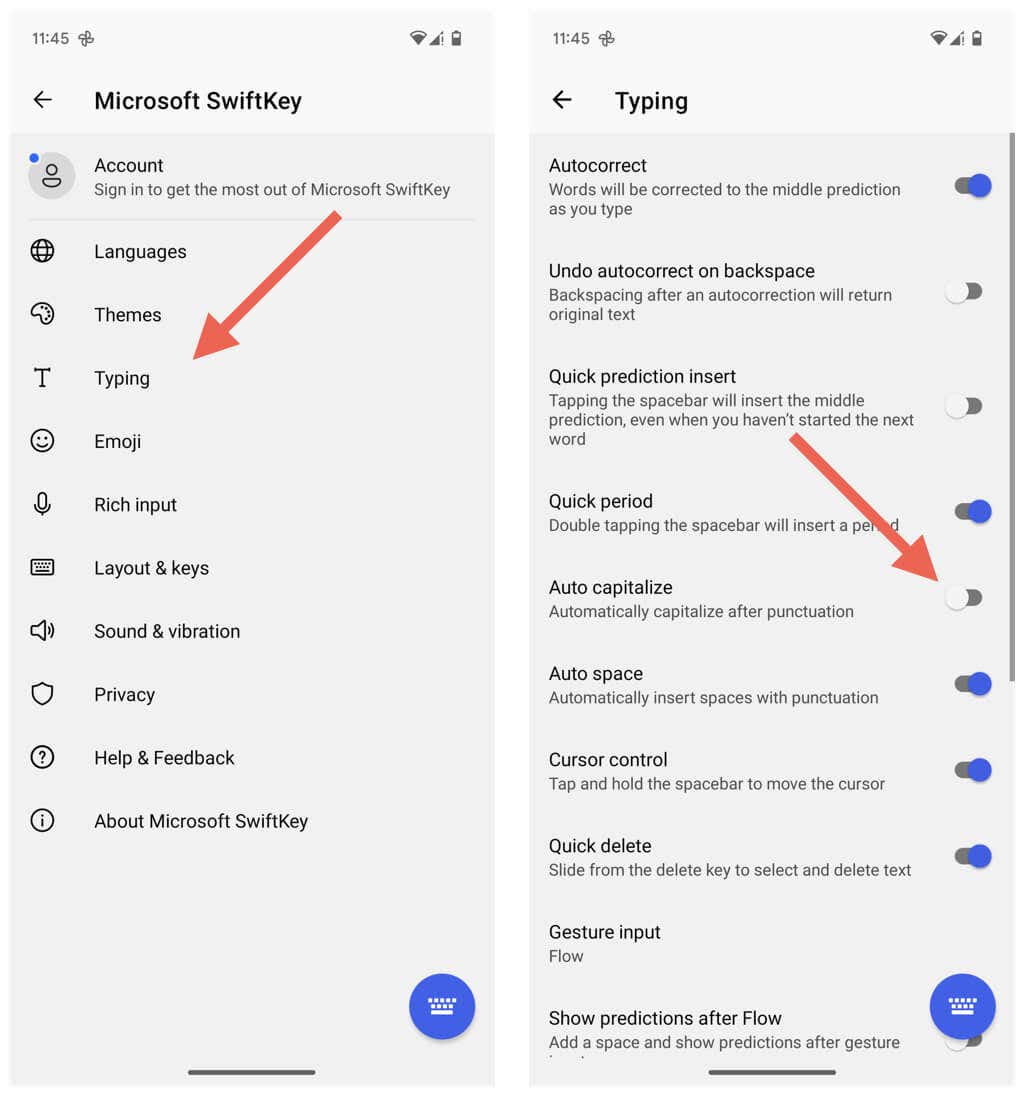
De même, vérifiez les applications d'autres claviers tiers pour identifier des options similaires permettant de désactiver les majuscules automatiques.
Comment désactiver la mise en majuscule automatique sur iPhone et iPad
Si vous utilisez un iPhone ou un iPad, peu importe si vous préférez le clavier Apple natif ou un clavier tiers comme Gboard ou SwiftKey. Vous pouvez facilement désactiver les majuscules automatiques, quel que soit le clavier de votre choix.
Désactiver la fonctionnalité de majuscule automatique dans le clavier iOS natif
Sur le clavier Apple natif de votre iPhone ou iPad, vous pouvez désactiver les majuscules automatiques via la console de paramètres du clavier. Voici comment procéder :
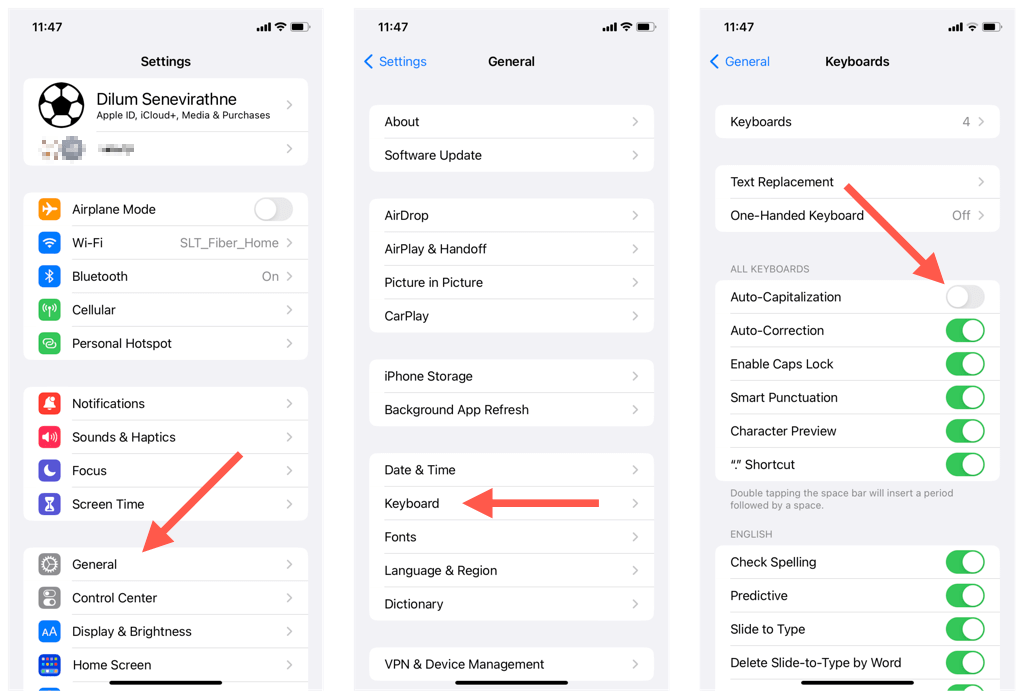
Remarque : La désactivation du paramètreeCapitalisation automatiquesur l'iPad désactive également les majuscules automatiques pendant taper sur un clavier Bluetooth.
Désactiver la capitalisation automatique sur les claviers tiers
Si vous utilisez un clavier tiers sur votre iPhone ou iPad, utilisez l'interface de son application pour désactiver les majuscules automatiques. Par exemple, voici comment désactiver les majuscules automatiques sur deux claviers populaires : Tableau Google et SwiftKey.
Pour désactiver les majuscules automatiques dans Gboard :
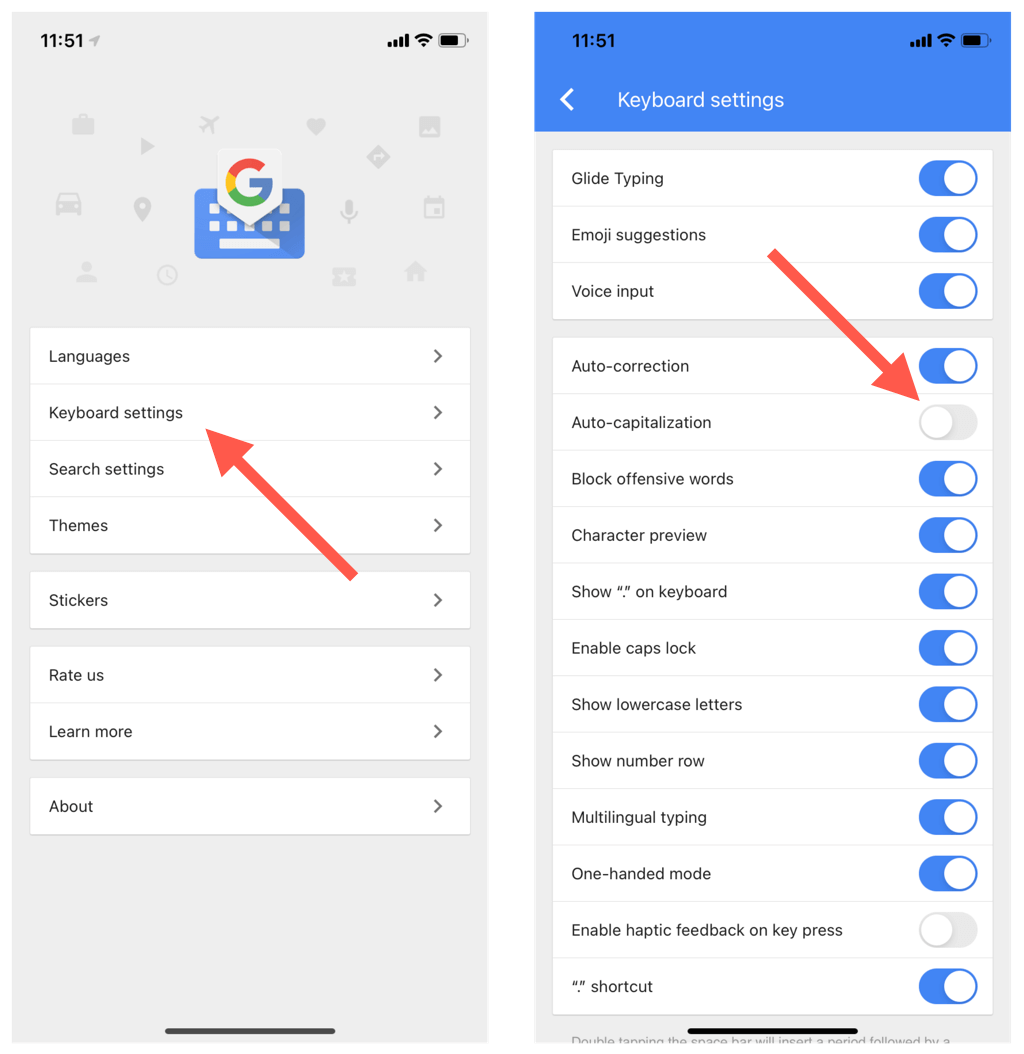
Pour désactiver les majuscules automatiques dans SwiftKey :
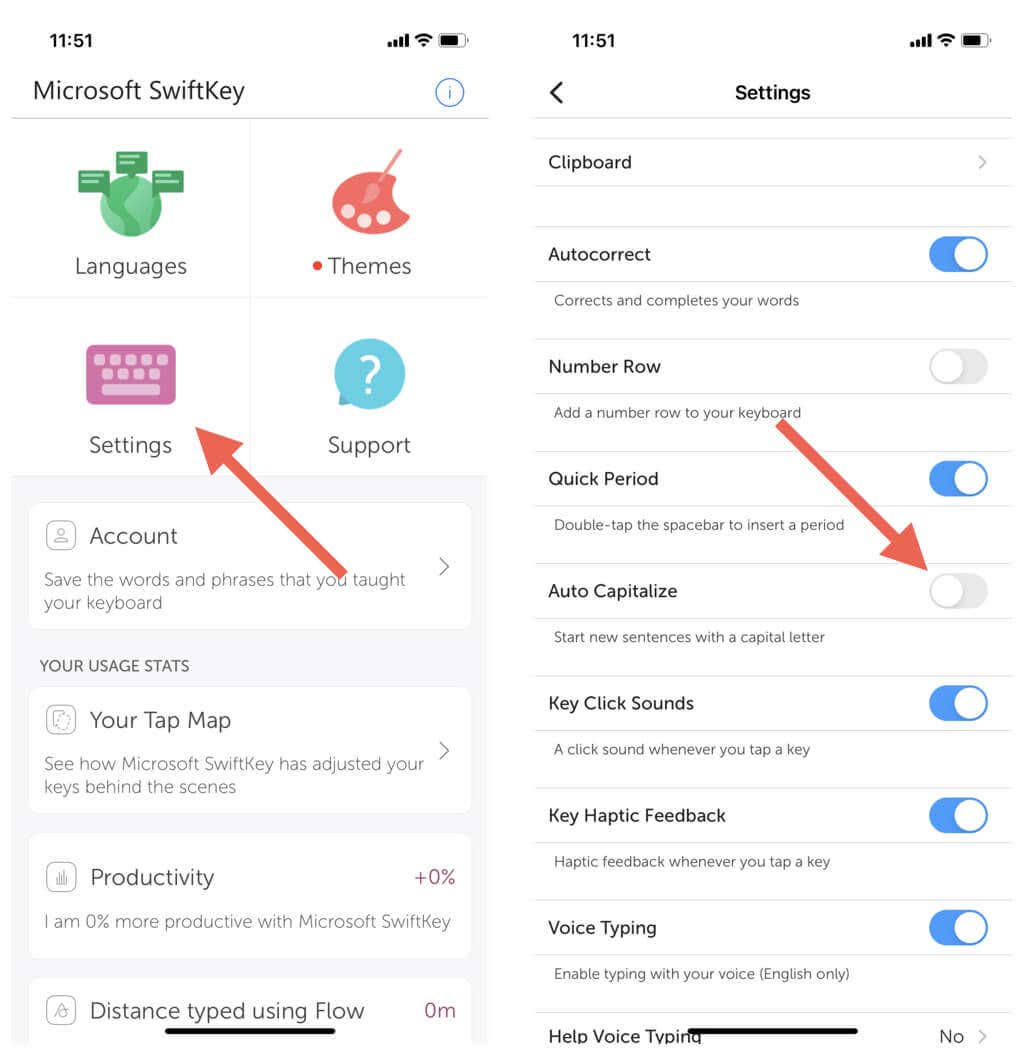
Remarque : Vous ne parvenez pas à localiser une application de clavier ? Vérifiez le Bibliothèque d'applications de votre iPhone ou iPad.
Débarrassez-vous des majuscules automatiques et tapez selon vos conditions
La mise en majuscules automatiques vous évite d'avoir à mettre manuellement les mots en majuscules, mais peut entraîner des corrections automatiques indésirables. N'hésitez pas à désactiver la fonctionnalité si elle devient ennuyeuse : vous pouvez toujours la réactiver si vous le souhaitez.
De plus, si vous préférez taper plus facilement sur les claviers mobiles, découvrez comment procéder agrandir les touches sur votre Android ou iPhone ensuite.
.